6 เคล็ดลับและเคล็ดลับสำหรับเจ้าของ Oculus Quest 2 ใหม่
เผยแพร่แล้ว: 2022-08-16เมื่อคุณได้สัมผัสกับ Oculus (ตอนนี้คือ Meta) Quest 2 เป็นครั้งแรก คุณอาจถูกล่อลวงให้เปิดใช้งานและดำดิ่งสู่เกม VR – และไม่มีอะไรผิดปกติกับสิ่งนั้น! หากคุณใช้เวลาในการเปิดใช้งานการตั้งค่าบางอย่าง คุณจะมีประสบการณ์ VR โดยรวมที่ดีขึ้นมาก

ชุดหูฟัง Meta Quest 2 VR มีการตั้งค่าหลายอย่างที่ช่วยให้ใช้งาน (และเริ่มต้นเล่นเกมได้ง่ายขึ้น) สำหรับผู้ใช้ครั้งแรก ลองใช้เคล็ดลับและลูกเล่นเหล่านี้สำหรับผู้ใช้ใหม่ และดูว่าคุณชอบหูฟังมากกว่าหรือไม่
เปิดใช้งาน Passthrough
Passthrough คือการตั้งค่าที่ให้คุณมองทะลุผ่านกล้องภายนอกของชุดหูฟัง มันวาดพื้นที่รอบตัวคุณในแบบขาวดำที่พร่ามัว แต่การค้นหาคอนโทรลเลอร์ของคุณง่ายกว่ามากหลังจากสวมชุดหูฟัง มีสองวิธีหลักในการบรรลุสิ่งนี้
อย่างแรกคือเปิดใช้งาน Passthrough Home ซึ่งไม่ใช้สภาพแวดล้อมเสมือนเริ่มต้นและเปิดใช้งาน passthrough ตลอดเวลา ยกเว้นเมื่อคุณเปิดแอป
- กดปุ่ม Oculus บนตัวควบคุมแบบสัมผัสด้านขวาเพื่อเปิดเมนูด่วน จากนั้นเลือกไอคอนการตั้งค่าด่วนที่มุมล่างซ้าย
- เมื่อเมนูการตั้งค่าด่วนปรากฏขึ้น ให้เลือกไอคอนรูปตา
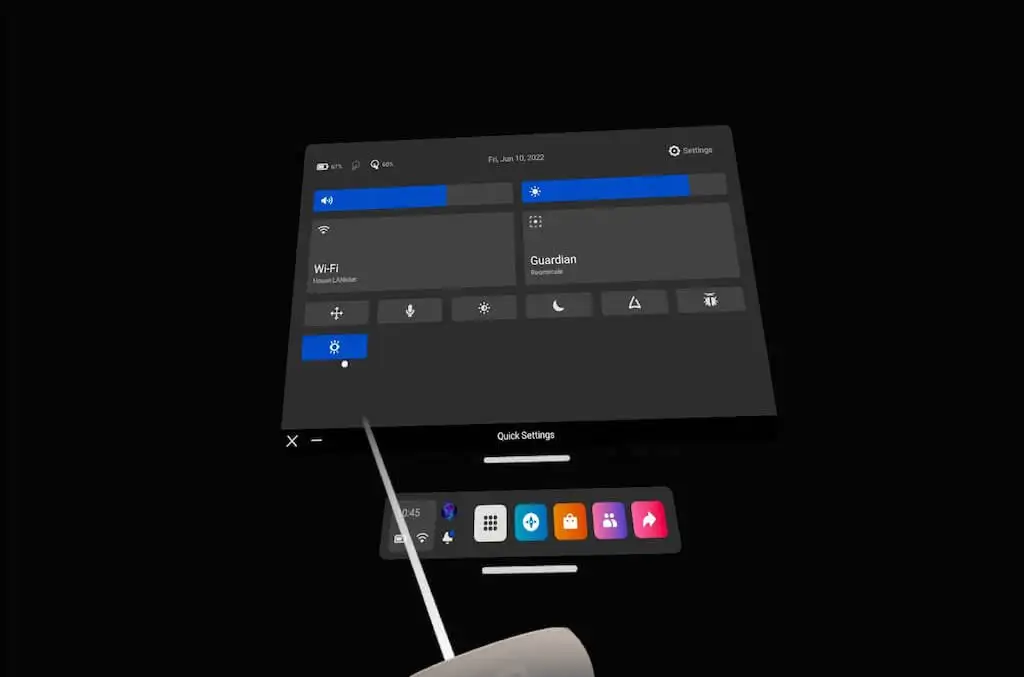
- คุณจะเห็นห้องรอบๆ ตัวคุณมากกว่าพื้นหลังเสมือนจริง
ตัวเลือกที่สองคือเปิดทางลัด Passthrough ซึ่งช่วยให้คุณเปิดใช้งาน Passthrough ได้โดยการแตะสองครั้งที่ด้านขวาของชุดหูฟัง
- เปิดเมนูเควสและเลือก การตั้งค่า ที่มุมบนขวา
- เลือก ผู้พิทักษ์
- เลือกสลับเพื่อเปิดใช้งาน Double Tap สำหรับ Passthrough
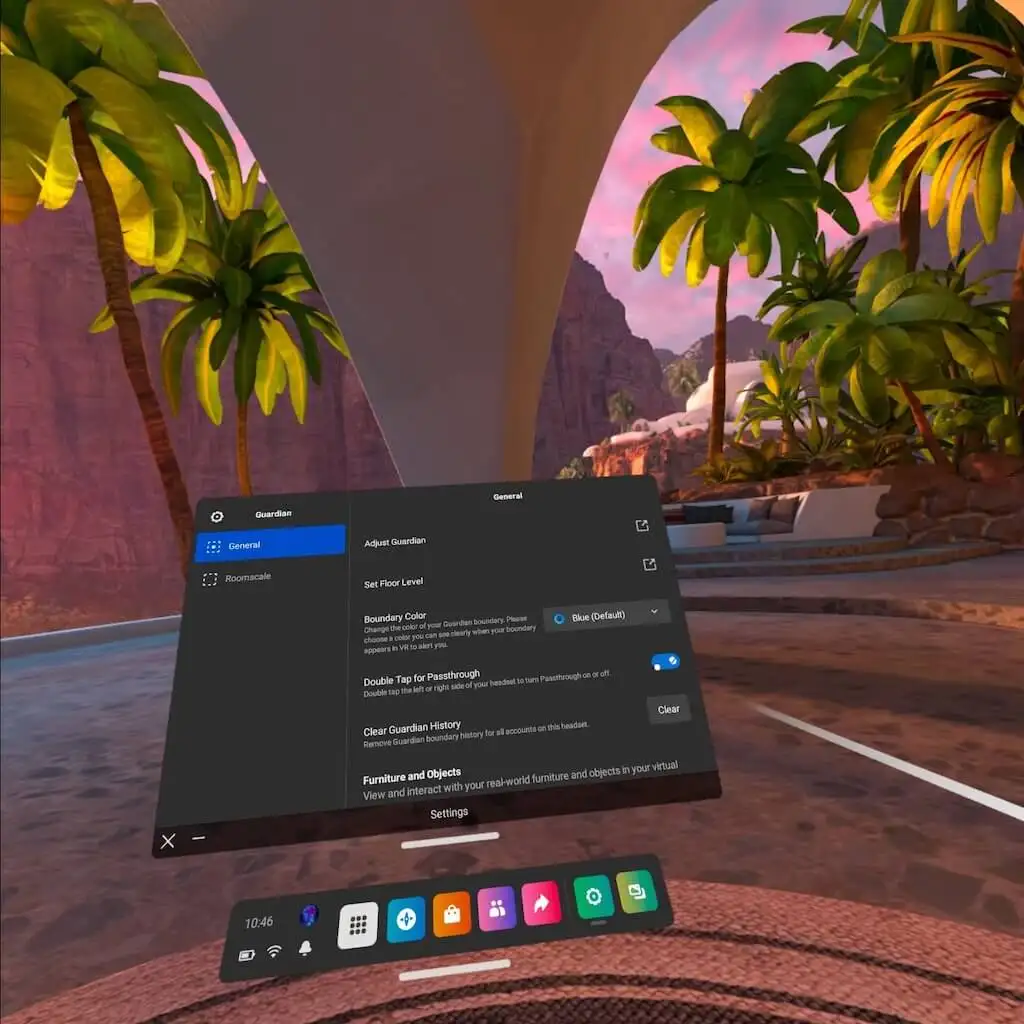
เมื่อเปิดใช้งานแล้ว สิ่งที่คุณต้องทำคือแตะสองครั้งที่ด้านข้างของชุดหูฟังเพื่อดูว่าคุณอยู่ที่ไหนในโลกแห่งความเป็นจริง เหมาะอย่างยิ่งสำหรับการตั้งตัวเองให้อยู่ในพื้นที่เล่นหากคุณเข้าใกล้บาเรียร์การ์เดี้ยนมากเกินไป
ลงทุนในเลนส์สำรอง
หากคุณสวมแว่นตา (อย่างที่พวกเราหลายคนทำ) Oculus Quest 2 จะมีปัญหาเล็กน้อย ชุดหูฟังมีความกระชับและมักจะดึงแว่นออกเมื่อคุณถอดชุดหูฟัง นอกจากนี้ยังมีความเสี่ยงที่จะเกิดรอยขีดข่วนที่เลนส์ Quest ภายใน (หรือแว่นตาของคุณเอง)
เลนส์ภายใน Quest 2 นั้นบอบบาง และคุณต้องเปลี่ยนเลนส์ทั้งหมดหากเลนส์ได้รับความเสียหาย คุณควรใช้ความระมัดระวังอย่างยิ่งเพื่อหลีกเลี่ยงการทำร้ายพวกเขาในทางใดทางหนึ่ง ผ้าไมโครไฟเบอร์ที่ให้มาด้วยเป็นตัวเลือกที่ดีในการทำความสะอาด เพียงใช้จังหวะที่นุ่มนวลและอย่ากดลงไปที่พวกมัน
หากคุณต้องการลดความเสี่ยงนี้ คุณสามารถซื้อเลนส์สั่งการแบบ snap-in จากบริษัทต่างๆ เช่น HonsVR, VR Lens Lab และ WIDMOvr ขั้นตอนง่าย ๆ เพียงป้อนใบสั่งยาของคุณบนเว็บไซต์และพวกเขาจะปรากฏที่หน้าประตูของคุณภายในไม่กี่สัปดาห์ เลนส์พอดีกับแม่เหล็กกับชุดหูฟัง VR ของคุณ

คุณจะสามารถเล่นใน VR ได้โดยไม่ต้องสวมแว่นตา เหนือสิ่งอื่นใด มันเพิ่มการป้องกันอีกชั้นหนึ่งบนเลนส์ภายในของ Quest และคุณยังสามารถเลือกใช้คุณสมบัติต่างๆ เช่น การกรองแสงสีน้ำเงินและการป้องกันแสงสะท้อน

ข้อดีอีกประการหนึ่ง: โดยทั่วไปแล้วจะรวมถึงฝาครอบ VR แบบบุนวมที่ช่วยปกป้องเลนส์ของคุณจากแสงแดดเมื่อไม่ใช้งาน
ลองเกมที่ยังไม่ได้เผยแพร่และเกมทดลองผ่าน App Lab
App Lab เป็นแพลตฟอร์มที่นักออกแบบสามารถเพิ่มเกม VR ที่ยังไม่เสร็จและทดลองได้ เกมเหล่านี้มักจะออกจาก App Lab เมื่อได้รับการทดสอบอย่างละเอียดถี่ถ้วนแล้ว แต่เป็นวิธีที่ยอดเยี่ยมในการค้นหาประสบการณ์ VR ที่แปลกใหม่และราคาไม่แพง
App Lab DB เป็นฐานข้อมูลการทำงานของเกม App Lab ที่รู้จักทั้งหมด ช่วยให้คุณสามารถจัดเรียงตามความนิยม อายุ คะแนน และราคาได้ คุณยังสามารถค้นหาชื่อเฉพาะได้ เกม Quest 2 ที่เป็นที่รู้จักมากที่สุดบางเกมในปัจจุบัน (เช่น Gorilla Tag) ได้เริ่มต้นใน App Lab
เมื่อคุณพบเกมแล้ว App Lab จะนำคุณไปยังหน้าดาวน์โหลดภายในร้าน Quest 2 เพียงเลือกดาวน์โหลดเกมแล้วเกมจะปรากฏในชุดหูฟัง Quest 2 ของคุณ สมมติว่าคุณได้เชื่อมโยงบัญชี Facebook ของคุณกับ Quest Store แล้ว
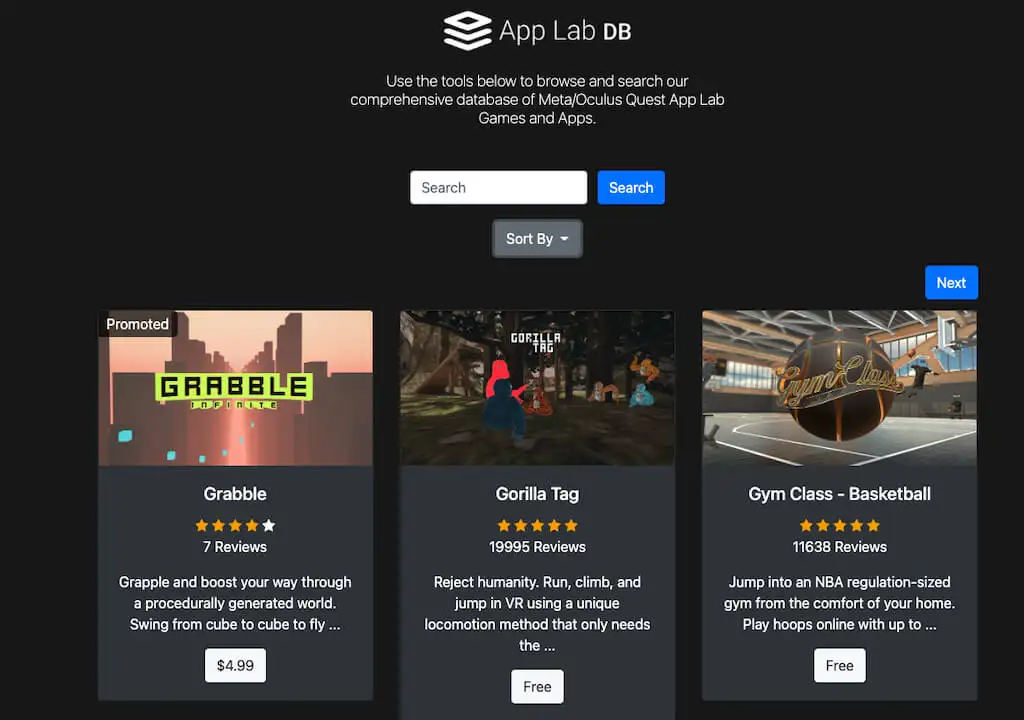
ตรวจสอบระดับความสบายของเกมก่อนเล่น
ทุกเกมใน Oculus Store จะให้คะแนนความสบายหนึ่งในสามระดับ: สบาย ปานกลาง หรือเข้มข้น
เนื่องจากการเล่นเกมเสมือนจริงมักจะทำให้เกิดอาการเมารถ การให้คะแนนเหล่านี้จึงมีความสำคัญที่จะช่วยให้คุณค้นพบว่าเกมนั้นเหมาะกับคุณหรือไม่ เกมสบาย ๆ นั้นใช้ได้สำหรับเกือบทุกคนที่จะเล่น ในขณะที่เกมระดับปานกลางนั้นใช้ได้สำหรับผู้เล่นส่วนใหญ่ แต่ไม่ใช่ทั้งหมด เกมที่เข้มข้นควรหลีกเลี่ยงโดยผู้ที่เพิ่งเริ่มใช้ VR จนกว่าพวกเขาจะคุ้นเคยกับมัน
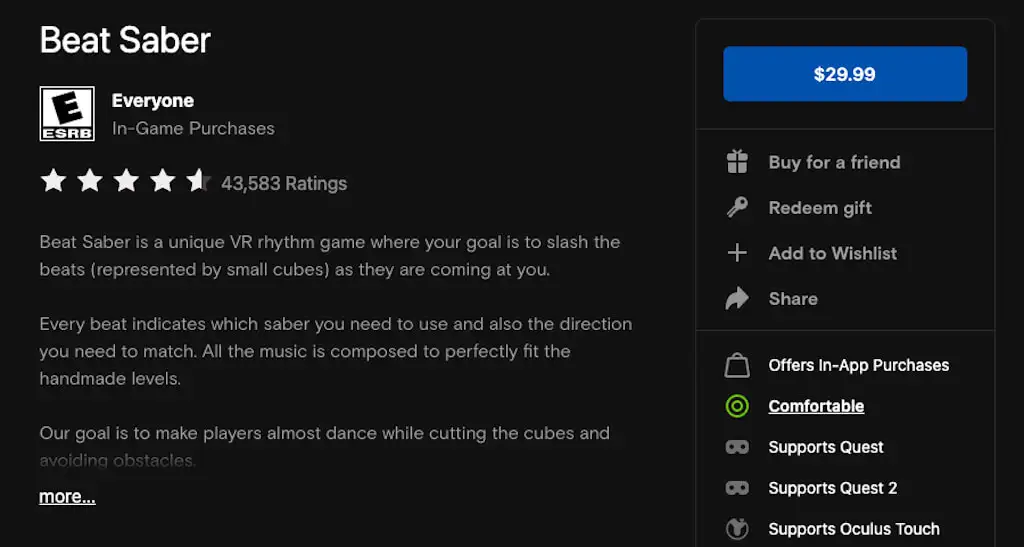
ตัวอย่างของเกมสบาย ๆ คือ Beat Saber ซึ่งคุณยืนในที่เดียวและแกว่งแขนของคุณเท่านั้น เกมที่เข้มข้นน่าจะเป็น Gorilla Tag ที่คุณแกว่งแขนและขับเคลื่อนตัวเองข้ามเวทีด้วยการเคลื่อนไหวอย่างรวดเร็ว
คุณสามารถค้นหาระดับความสบายของเกมได้โดยเลือก ข้อมูลเพิ่มเติม ในหน้าแอปของ Oculus Store
เชื่อมต่อกับพีซีของคุณผ่าน Air Link หรือ Link Cable
หากคุณพบว่าตัวเองถูกจำกัดโดยห้องสมุดใน Oculus Store ไม่ต้องกังวล คุณสามารถเล่นเกมพีซีที่คุณชื่นชอบได้ด้วยฟีเจอร์ Oculus Link ซึ่งจะทำให้คุณสามารถเล่นเกม PC VR และ SteamVR บนชุดหูฟัง Quest 2 ของคุณได้ เป็นคุณลักษณะทดลอง แต่ใช้งานได้ดี โดยเฉพาะอย่างยิ่งหากคุณมีสาย USB-C แบบยาวเพื่อให้คุณมีความคล่องตัวมากขึ้น
คุณยังสามารถใช้คุณสมบัตินี้เพื่อเปิดใช้งานม็อดสำหรับเกม VR ที่คุณชื่นชอบ เช่น Beat Saber อย่ามองข้ามการตั้งค่านี้ เพราะจะทำให้เข้าถึงประสบการณ์ VR ที่ดีที่สุดได้ เรามีคู่มือฉบับสมบูรณ์เกี่ยวกับวิธีการทำเช่นนี้
สตรีมการเล่นเกมของคุณ
ต้องการโน้มน้าวให้คนอื่นเข้าร่วมสนุกหรือไม่? คุณสามารถสตรีมการเล่นเกมของคุณและให้ผู้อื่นเห็นว่าภายใน VR เป็นอย่างไร วิธีที่ง่ายที่สุดวิธีหนึ่งคือการแคสต์การเล่นเกมของคุณไปยัง Chromecast หรือสิ่งที่คล้ายกัน คุณยังสามารถแคสต์เกมเพลย์ไปยังโทรศัพท์ Apple หรือ Android
อีกทางเลือกหนึ่งคือการจับภาพหน้าจอของเหตุการณ์ที่บ้าที่สุดที่คุณเห็นขณะอยู่ใน VR สามารถแชร์ผ่าน Facebook กับเพื่อนของคุณได้ ใครจะรู้ – คุณอาจมีทีมผู้เล่นหลายคนที่คุณต้องการ
หากคุณมีชุดหูฟัง Oculus Quest 2 ใหม่ โปรดหาข้อมูลเล็กน้อยก่อนเริ่มใช้งาน มีคุณสมบัติและการตั้งค่าที่เป็นประโยชน์มากมายที่ไม่ชัดเจนในทันที แต่จะให้ประโยชน์ในการเล่นเกมอย่างมหาศาล
